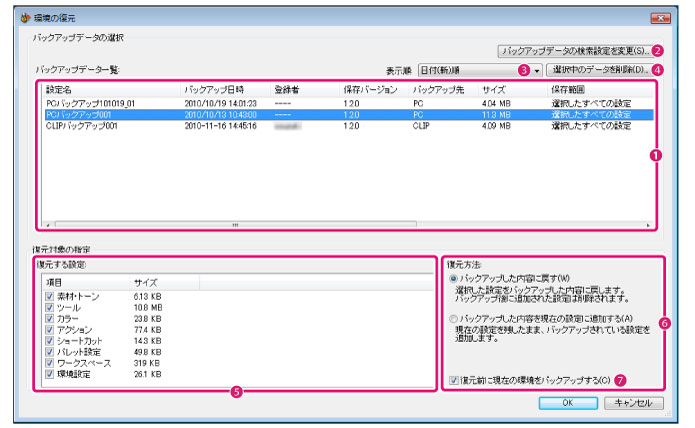
IllustStudioの作業環境を、バックアップファイルから復元します。[ファイル]メニュー→[環境バックアップ]→[環境の復元]を選択すると、IllustStudioを終了するメッセージの後に[ハードディスクから環境の復元]ダイアログが表示されます。
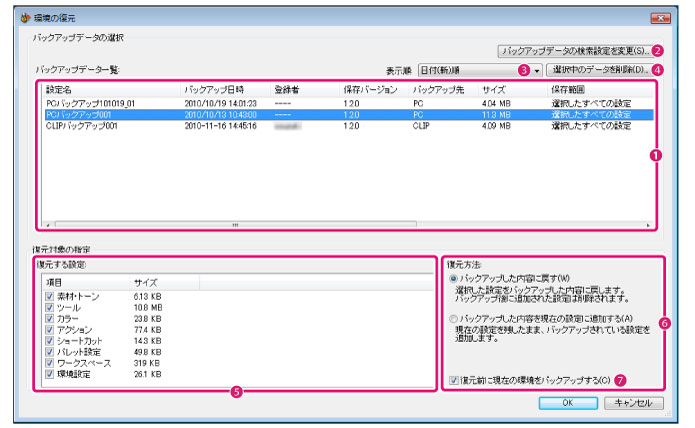
バックアップデータが一覧表示されます。設定名、保存日時、保存範囲、保存バージョン、メモなどの情報も表示されます。保存範囲については、下記のように表示されます。
選択したすべての設定 |
バックアップ時に[事前に[環境バックアップの対象にする]の設定をオンにした項目のみ保存]のチェックがオフだった場合。 |
[環境バックアップの対象にする]の設定をオンにした項目のみ |
バックアップ時に[事前に[環境バックアップの対象にする]の設定をオンにした項目のみ保存]のチェックがオンだった場合。 |
[バックアップデータ一覧]でバックアップデータを選択し、[復元方法]を指定後に[OK]をクリックすると、バックアップデータの復元が開始されます。
|
・ お使いのコンピュータに保存したバックアップデータは、[バックアップ先]に「PC」と表示されます。 ・ 『CLIP』上に保存したバックアップデータは、[バックアップ先]に「CLIP」と表示されます。 ・ 『CLIP』上のバックアップデータを復元する場合は、いったんお使いのコンピュータにバックアップデータがダウンロードされた後に、復元が開始されます。 |
『CLIP』にバックアップするときの登録情報や、お使いのコンピュータにバックアップするときの保存場所を変更できます。
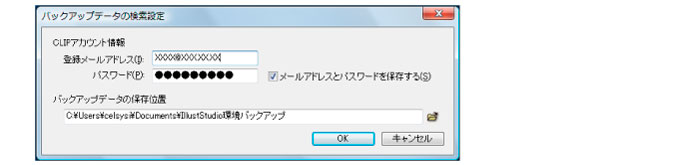
登録メールアドレス |
『CLIP』に登録したメールアドレスを入力します。 |
パスワード |
『CLIP』に登録したパスワードを入力します。 |
メールアドレスとパスワードを保存する |
オンにすると、入力した[登録メールアドレス]・[パスワード]を保存します。次回以降、入力する必要がありません。 |
バックアップデータの保存位置 |
お使いのコンピュータにバックアップデータを保存する場合の、保存場所を変更します。 |
[バックアップデータ一覧]の表示順を変更できます。日付順・バージョン順のどちらかで並べ替えできます。
[バックアップデータ一覧]で選択したバックアップデータを削除します。
|
『CLIP』上に保存したデータ、お使いのコンピュータに保存したデータのどちらの場合でも、バックアップデータを削除できます。 |
復元したい設定をチェックボックスで選択します。
|
[復元方法]を指定してから、[復元する設定]をチェックボックスで選択します。 |
[復元方法]を選択します。[復元方法]で[バックアップした内容に戻す]を選択した場合、次の表のように動作します。
バックアップ時に[事前に[環境バックアップの対象にする]の設定をオンにした項目のみ保存]のチェックがオフだった場合 |
復元時にチェックをつけた項目のデータはいったん全部削除され、バックアップしたときの内容で置き換えられます。 |
バックアップ時に[事前に[環境バックアップの対象にする]の設定をオンにした項目のみ保存]のチェックがオンだった場合 |
復元時にチェックをつけた項目のうち、バックアップしたセットやフォルダと同じ名前のセットやフォルダが削除され、その後バックアップしたデータが書き加えられます。 |
[復元方法]で[バックアップした内容を現在の設定に追加する]を選択した場合、現在の設定からは何も失われず、バックアップされたデータが追加されます。
追加で復元できる項目は、トーン・マテリアル・ツールセット・ブラシパターン・カラーセット・カラーグラデーション・アクション・ワークスペースです。
例えばブラシパターンの場合、バックアップ時には「パターンB」という素材集名だったものを復元すると、下図のように「パターンB」の後に設定名と日時が追加された素材集名になって追加されます。
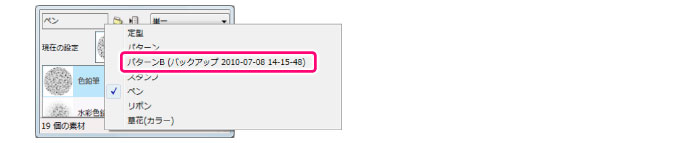
|
ワークスペースの場合は設定が10個までなので、[ワークスペースの追加]ダイアログが表示され、追加先を選択します。[現在のワークスペース]に対して[読み込むワークスペース]からバックアップされている設定を割り当てると置き換えられます。 |
作業環境のバックアップデータを読み込んで復元する前に、現在の作業環境をすべてバックアップします。バックアップしたデータは、読み込んだデータがあるフォルダ内に「復元直前の環境」という設定名と保存日時のついたフォルダ名で保存されます。
≪前のページに戻る| | 次のページに進む≫
Copyright (c) CELSYS,Inc. All Rights Reserved.